谷歌浏览器标签页搜索功能怎么启用
谷歌浏览器标签页搜索功能怎么启用?不少用户都喜欢使用谷歌浏览器,这款浏览器操作简单,开启网页速度非常快,并且能够一次性开启多个标签页,我们可以经常访问的网页添加至标签,如果需要搜索某个标签可以使用标签页搜素功能,不少用户还不清楚应该如何搜索。接下来小编就给大家带来谷歌浏览器使用标签页搜索功能方法步骤,有需要的朋友赶紧来看看了解一下吧。

谷歌浏览器使用标签页搜索功能方法步骤
1、首先打开谷歌浏览器(如图所示)。
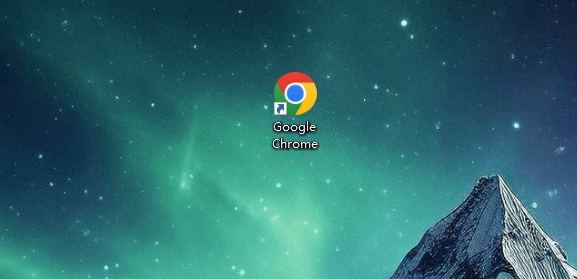
2、然后在网址栏输入chrome://flags/#enable-tab-search,点回车(如图所示)。
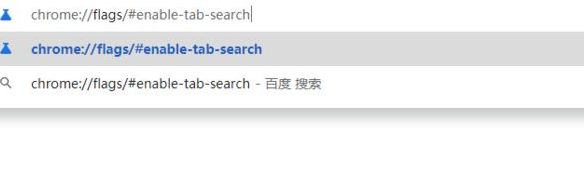
3、找到Enable Tab Search的选项,点击旁边的Default,改为Enable(如图所示)。
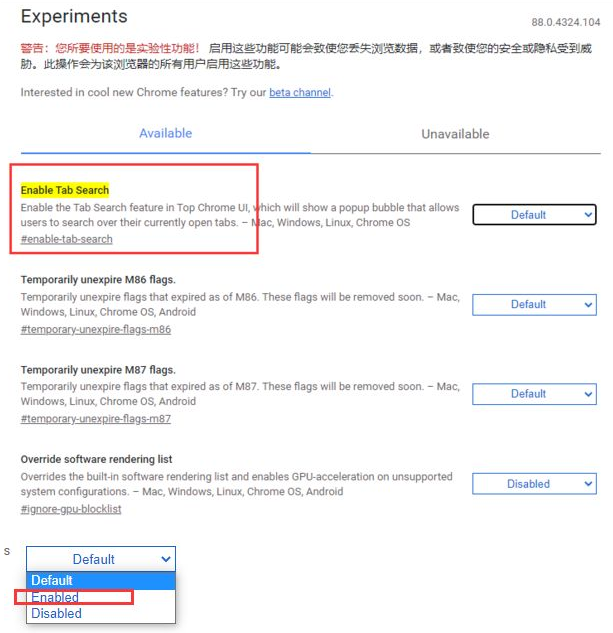
4、接着点击右下角的Relaunch(如图所示)。
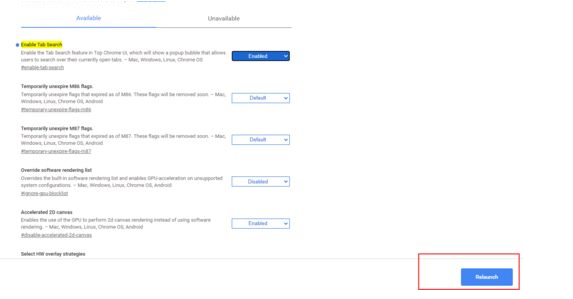
5、最后重启浏览器后即可在标签栏看到一个下拉按钮,点击即可搜索标签页(如图所示)。
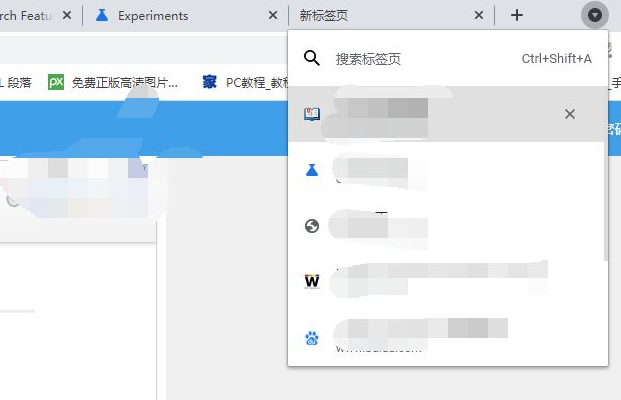
以上就是【谷歌浏览器标签页搜索功能怎么启用?谷歌浏览器使用标签页搜索功能方法步骤】的所有内容啦,想了解更多谷歌浏览器教程内容,请继续关注下一期内容!

Chrome浏览器如何查看并管理网页的安全证书
本文将为大家介绍的是Chrome浏览器如何查看并管理网页的安全证书,包含了具体的操作步骤,以便于帮助用户们更安全地上网。

Chrome浏览器如何同步浏览数据
相信还有许多用户不知道Chrome浏览器如何同步浏览数据,不妨来看看本文的详细介绍吧,这里为大家提供了一份完整的操作指南,希望可以帮助到各位。

uc浏览器如何设置无痕浏览模式
uc浏览器如何设置无痕浏览模式?下面小编就给大家详细介绍uc浏览器无痕浏览模式设置教程,大家一起来学习吧。
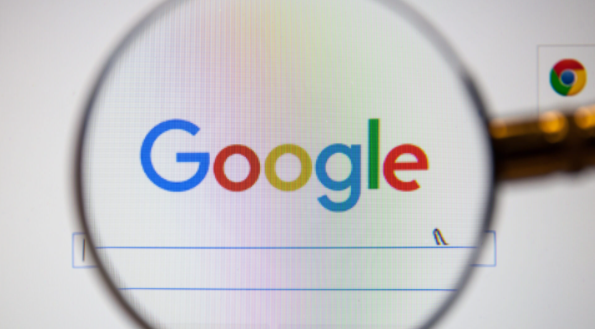
Chrome浏览器标签页快速切换技巧及快捷键
快速切换标签页提升浏览效率。本文分享Chrome浏览器标签页快速切换的技巧及快捷键使用方法,助力高效操作。
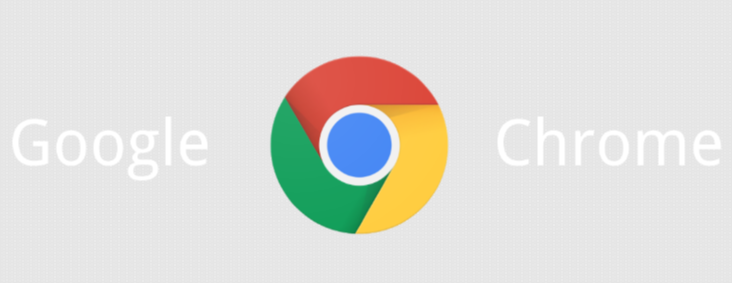
如何通过Google Chrome优化页面的加载顺序
优化Chrome浏览器中网页的加载顺序,确保最关键的资源优先加载,从而提升页面响应速度和用户体验。
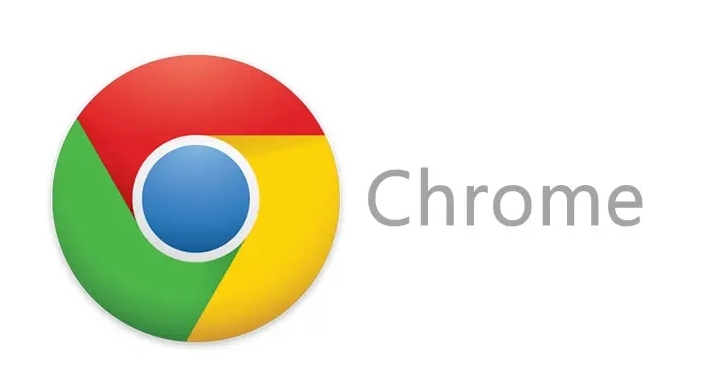
Chrome浏览器插件性能监控与分析实战
结合实战案例分享Chrome浏览器插件性能监控与分析方法,精准定位性能瓶颈,提升插件整体质量。

谷歌浏览器要怎么下载离线包
你有没有想要知道的谷歌浏览器使用技巧呢呢,你知道谷歌浏览器要怎么下载离线包吗?来了解谷歌浏览器下载离线包的具体步骤,大家可以学习一下

如何将谷歌浏览器安装到非系统盘?修改谷歌浏览器安装位置步骤一览
谷歌浏览器一般都是默认安装在系统盘,为了安全起见,可以先将其安装到其他盘里并打开。

如何下载安装Google chrome-谷歌浏览器便携版安装教程
Google chrome是一款快速、安全且免费的网络浏览器,能很好地满足新型网站对浏览器的要求。Google Chrome的特点是简洁、快速。

如何修复谷歌浏览器下载文件“被阻止”?<解决方法>
如果你在网上,你总是面临安全风险。幸运的是,浏览器开发者致力于让你的浏览体验尽可能的安全。

win8系统更新谷歌浏览器提示错误代码0X00000000怎么解决?
现在的浏览器种类繁多,Chrome浏览器已经成为最受欢迎的浏览器之一。win8系统的用户下载Chrome浏览器后每隔一段时间就要更新一次。

下载谷歌浏览器时无法访问网页怎么办?
你有没有在使用谷歌浏览器的时候遇到各种问题呢,你知道谷歌浏览器下载谷歌浏览器时无法访问网页是怎么回事呢?来了解谷歌浏览器下载谷歌浏览器时无法访问网页的解决方法,大家可以学习一下。

谷歌浏览器如何将网页双面打印
谷歌浏览器如何将网页双面打印?本篇文章就给大家带来谷歌浏览器设置网页双面打印教程详解,需要的朋友赶紧来学习一下吧。

谷歌浏览器怎么把网页添加到桌面
谷歌浏览器怎么把网页添加到桌面?接下来小编就给大家带来谷歌浏览器将网页添加桌面快捷方式教程,感兴趣的朋友千万不要错过了。

谷歌浏览器怎么添加截图插件
谷歌浏览器怎么添加截图插件?下面小编就给大家带来谷歌浏览器添加截图插件操作步骤,有需要的朋友赶紧来看看了解一下吧。

Safari与Chrome:您应该在Mac上使用哪种浏览器?
多年来,Apple 的 Mac 电脑和 Safari 浏览器一直携手并进。这是一款可靠的应用程序,针对 macOS 进行了完美调整,但如果您想要不同的东西怎么办?如果你有一部 Android 手机,你可能会被 Chrome 的阴暗面所吸引。让我们在终极浏览器大战中将 Safari 与 Chrome 叠加起来,看看哪个更适合您的需求。

如何在 Chrome 中打开 PDF
如何在 Chrome 中打开 PDF?Chrome 是一种流行的网络浏览器,可为用户提供多种功能。有用的功能之一是在 Chrome 浏览器中打开 PDF。

怎么关闭谷歌浏览器的自动更新_谷歌浏览器自动更新关闭方法
总有人更喜欢旧版,你知道如何禁用谷歌浏览器的自动更新吗,快来和小编学学看吧!





